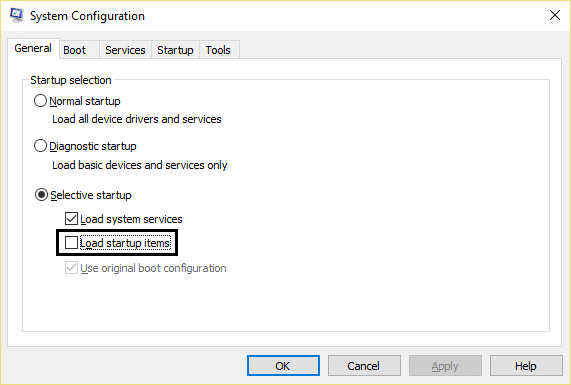¿Por qué la computadora falla mientras juega?
Publicado: 2019-06-08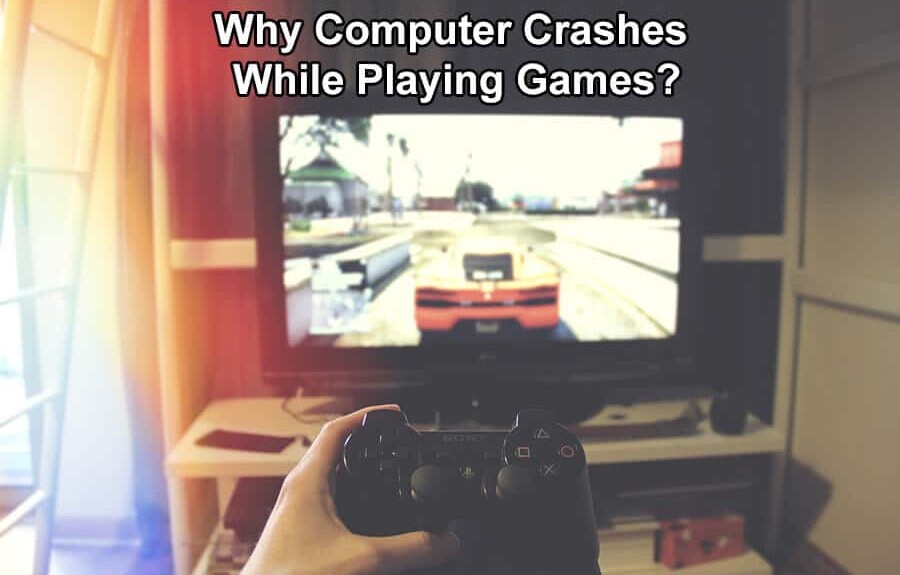
Solucione los bloqueos de la computadora mientras juega: la mayoría de los jugadores estarían de acuerdo en que cualquier problema mientras juegan su juego favorito en la PC es la sensación más frustrante. Mientras está completando una etapa final y de repente su computadora falla, es muy molesto. El sistema operativo Windows 10 es muy amigable para los jugadores. Por lo tanto, los jugadores disfrutan jugando con este sistema operativo. Sin embargo, las últimas actualizaciones de Windows trajeron algunos problemas para los jugadores, ya que informaron varios bloqueos de la computadora mientras jugaban. Por lo general, sucede cuando se estiran las capacidades de rendimiento de la computadora. Si profundizamos para averiguar las razones que hay detrás de este problema, son muchas. Algunas aplicaciones pueden entrar en conflicto con su juego, demasiadas aplicaciones en segundo plano ejecutándose y otras. Sin embargo, en este artículo, explicaremos métodos para resolver este problema.
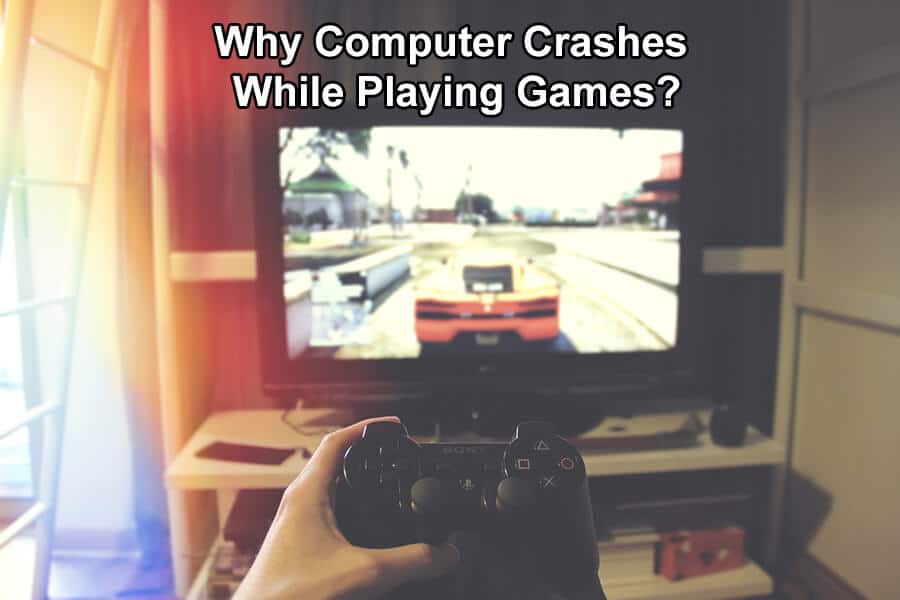
Contenido
- ¿Por qué la computadora falla mientras juega?
- Método 1: instale los controladores más recientes
- Método 2: instale solo software compatible
- Método 3: deshabilitar aplicaciones en segundo plano
- Método 4: deshabilitar el dispositivo de sonido integrado
- Método 5: escaneo de malware
- Método 6: ejecute CCleaner y Malwarebytes
- Método 7: realizar un arranque limpio
- Método 8: pruebe la memoria RAM y el disco duro de su computadora
- Método 9: compruebe su hardware
¿Por qué la computadora falla mientras juega?
Asegúrate de crear un punto de restauración en caso de que algo salga mal.
Método 1: instale los controladores más recientes
Uno de los problemas más comunes del sistema operativo Windows 10 es la compatibilidad de los controladores. Por lo tanto, es posible que el controlador actual de gráficos no sea compatible con Windows 10. Por lo tanto, el primer método sería actualizar el controlador de su tarjeta gráfica. Siempre es importante mantener actualizados todos los controladores para solucionar el problema de los bloqueos de la computadora mientras se juegan juegos.
1.Presione Windows + R y escriba devmgmt.msc y presione Entrar para abrir el Administrador de dispositivos.
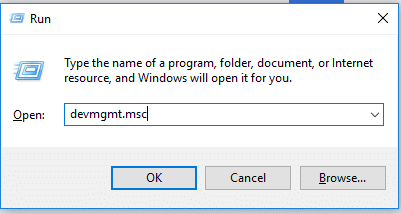
2.Localice su controlador de gráficos/pantalla y haga clic derecho sobre él para elegir la opción Actualizar controlador .
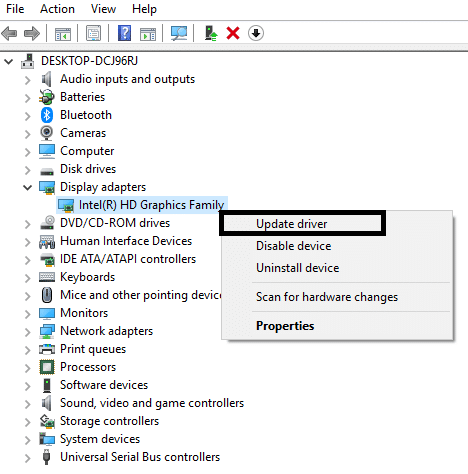
3. Elija la opción " Buscar automáticamente el software del controlador actualizado ".
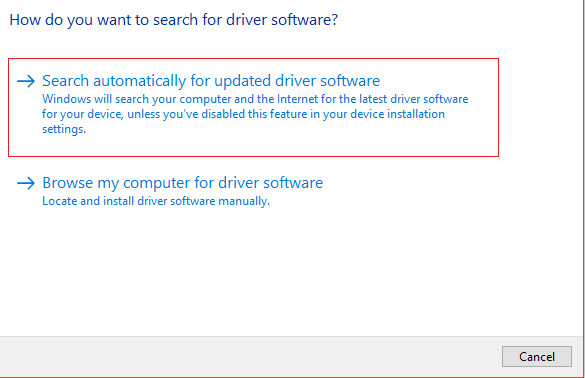
4.Esto buscará e instalará automáticamente el controlador de gráficos actualizado desde Internet.
Una vez que su controlador esté actualizado, puede esperar que ahora pueda jugar sus juegos sin ninguna interrupción.
Método 2: instale solo software compatible
Hoy en día, una computadora requiere algún software adicional como DirectX y Java para ejecutar los juegos correctamente. Por lo tanto, debe asegurarse de instalar el software requerido desde el sitio web oficial y de confianza. Si no está confirmado qué software necesita para ejecutar sus juegos, puede buscarlo en Google para obtener información relevante.
Método 3: deshabilitar aplicaciones en segundo plano
Los juegos necesitan recursos adicionales para ejecutarse, lo que significa que necesitas liberar RAM. Por lo tanto, la mayoría de los juegos utilizan un sistema RAM altamente configurado. Aún así, si experimenta fallas, debe asegurarse de dedicar más RAM al juego al deshabilitar las aplicaciones en segundo plano que consumen su RAM. De hecho, algunas aplicaciones que acaparan recursos deben deshabilitarse para experimentar el juego ininterrumpido y solucionar el problema de bloqueo de la PC mientras p.
1.Abra el Administrador de tareas, luego haga clic derecho en la barra de tareas y seleccione Administrador de tareas.
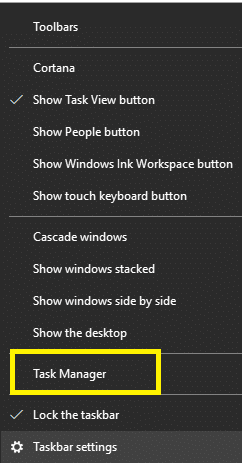
2. Navegue a la pestaña Inicio.
3.Aquí debe seleccionar y deshabilitar todas las aplicaciones sin importancia.
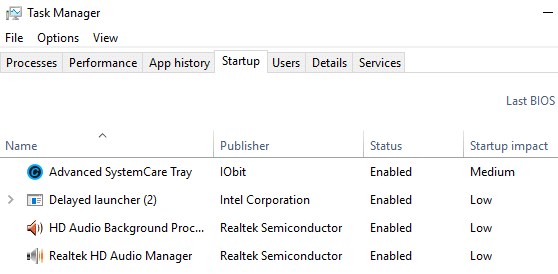
4.Reinicie su dispositivo.
Ahora puede comenzar a jugar su juego sin experimentar ningún bloqueo.
Método 4: deshabilitar el dispositivo de sonido integrado
Se ha notado que el controlador de sonido de Windows 10, la mayoría de las veces choca con otros dispositivos, particularmente GPU. Por lo tanto, esta situación puede provocar fallas en la GPU y provocar fallas en el sistema. Por lo tanto, puede deshabilitar el dispositivo de sonido integrado para evitar esta situación en la que choca con la GPU y experimenta bloqueos del sistema una y otra vez mientras juega.
1.Abra el Administrador de dispositivos. Presione Windows + R y escriba devmgmt.msc y presione Enter.

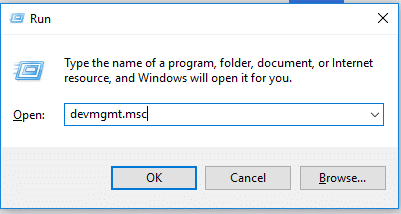
2.Localice la sección Controlador de sonido, video y juegos.
3.Expanda esta sección y haga clic derecho en el dispositivo de sonido incorporado.
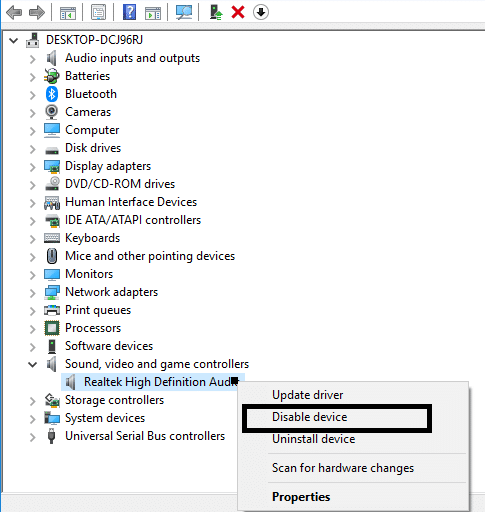
4.Elija la opción Desactivar dispositivo.
5. Reinicie su dispositivo
Método 5: escaneo de malware
Una de las razones probables detrás de los bloqueos de su sistema es Malware. Sí, debe comenzar a escanear su dispositivo en busca de problemas de malware y virus. Si tiene aplicaciones de terceros para el escaneo de malware del sistema, puede escanear a través de él o puede usar Windows 10 incorporado Windows Defender.
1.Abra Windows Defender.
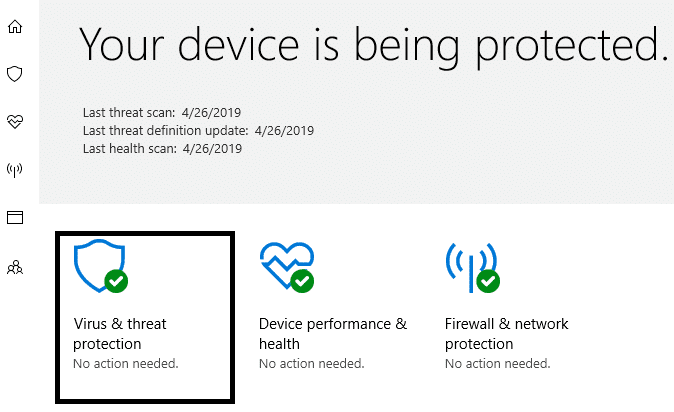
2.Haga clic en la sección Virus y amenazas.
3.Seleccione la Sección avanzada y resalte Análisis sin conexión de Windows Defender.
4.Finalmente, haga clic en Escanear ahora.
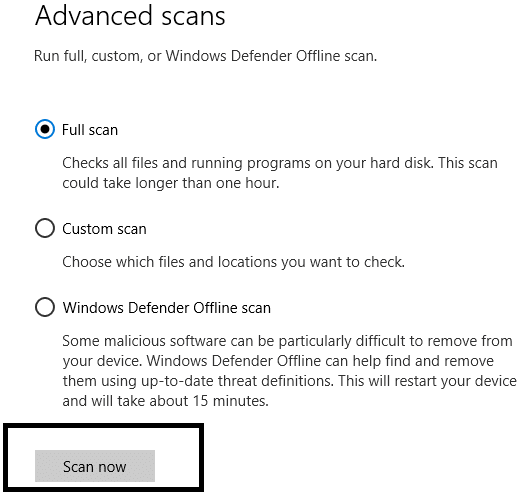
Método 6: ejecute CCleaner y Malwarebytes
1.Descargue e instale CCleaner y Malwarebytes.
2. Ejecute Malwarebytes y deje que escanee su sistema en busca de archivos dañinos.
3.Si se encuentra malware, lo eliminará automáticamente.
4. Ahora ejecute CCleaner y en la sección "Limpiador", en la pestaña de Windows, sugerimos verificar las siguientes selecciones para limpiar:
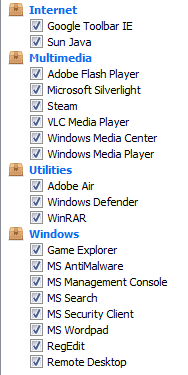
5. Una vez que se haya asegurado de verificar los puntos correctos, simplemente haga clic en Ejecutar limpiador y deje que CCleaner siga su curso.
6. Para limpiar más su sistema, seleccione la pestaña Registro y asegúrese de que lo siguiente esté marcado:
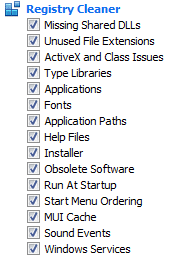
7.Seleccione Buscar problemas y permita que CCleaner analice, luego haga clic en Solucionar problemas seleccionados.
8. Cuando CCleaner pregunta: " ¿Desea hacer una copia de seguridad de los cambios en el registro?" ” seleccione Sí.
9.Una vez que se haya completado la copia de seguridad, seleccione Solucionar todos los problemas seleccionados.
10.Reinicie su PC para guardar los cambios y esto solucionará los bloqueos de la computadora mientras juega.
Método 7 : realizar un arranque limpio
A veces, el software de terceros puede entrar en conflicto con los juegos y, por lo tanto, la computadora se bloquea mientras juega. Para solucionar este problema , debe realizar un inicio limpio en su PC y diagnosticar el problema paso a paso.
Método 8: pruebe la memoria RAM y el disco duro de su computadora
¿Tiene algún problema con su juego, especialmente problemas de rendimiento y bloqueos del juego? Existe la posibilidad de que la RAM esté causando un problema en su PC. La memoria de acceso aleatorio (RAM) es uno de los componentes más esenciales de su PC, por lo tanto, cada vez que experimente algún problema en su PC, debe probar la memoria RAM de su computadora para detectar problemas de memoria en Windows.
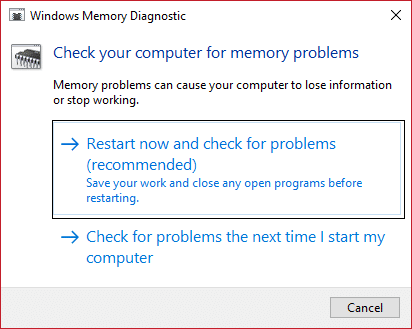
Si enfrenta algún problema con su disco duro, como sectores defectuosos, disco defectuoso, etc., Check Disk puede ser un salvavidas. Es posible que los usuarios de Windows no puedan asociar varios errores que enfrentan con un disco duro, pero una u otra causa está relacionada con él. Por lo tanto, siempre se recomienda ejecutar Check Disk, ya que puede solucionar el problema fácilmente.
Método 9: compruebe su hardware
Es posible que el problema no esté relacionado con su sistema sino con su hardware. Por lo tanto, siempre se recomienda asegurarse de que su sistema esté configurado correctamente y que todos los componentes funcionen correctamente. A veces, los problemas de sobrecalentamiento del sistema son causados por el ventilador del sistema. Por lo tanto, debe verificar el mantenimiento del sistema. A veces, la RAM se corrompe o no es compatible. Es necesario comprobar todos estos componentes correctamente.
Nota: El sobrecalentamiento del sistema es una de las principales causas de un bloqueo del sistema. Debe asegurarse de que todo el hardware, así como el software, no causen este problema. El mantenimiento del sistema es muy necesario para evitar el sobrecalentamiento del sistema. Su sistema debe tener RAM compatible y otros componentes. Además, todo el software necesario debe instalarse desde el sitio web oficial. Cuando seguirás todos estos requisitos previos para ejecutar tu juego en tu sistema. Espero que no experimentes ningún bloqueo del sistema mientras juegas.
Recomendado:
- Error al cargar el reproductor: no se encontraron fuentes reproducibles [SOLUCIONADO]
- Arreglar el punto de acceso móvil que no funciona en Windows 10
- ¿Cómo usar el nuevo portapapeles de Windows 10?
- Consejo de Windows 10: deshabilite SuperFetch
Espero que este artículo haya sido útil y que ahora puedas responder fácilmente a esta pregunta: Por qué la computadora se bloquea mientras juegas, pero si aún tienes alguna pregunta sobre esta guía, no dudes en hacerla en la sección de comentarios.